3 種方式 | 2026 年如何在 Mac 上高亮顯示 PDF
Jack 於 2025年12月31日 创建 PDF 編輯工具 | 產品相關文章
您剛完成了一個大型項目,並認為 PDF 是儲存您的檔案最安全的輸出格式。好吧,透過突出顯示一些重要部分來簡化您的視圖是常態。這也使得在處理這樣的檔案時可以更快地指向某個區域。最好的選擇是用不同的顏色突出顯示這些區域以便直接參考。您可以透過預覽、Adobe 和線上服務找到在 Mac 上突出顯示 PDF的不同方法。
相關文章>>如何在 Mac 上開啟 PDF
如何透過預覽在 Mac 上突出顯示 PDF
在 Mac 上反白 PDF 的第一個選項是透過「預覽」功能。這是一個內建的 PDF 螢光筆,無需第三方安裝。除了突出顯示 PDF 內容外,預覽功能還可用於裁剪、旋轉和編輯您的內容。同樣,您可以使用任何顏色來突出顯示您的文件。
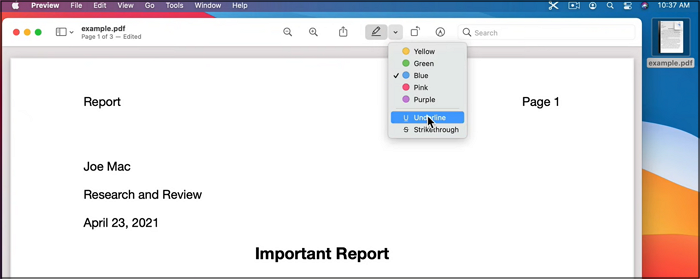
請依照以下步驟透過預覽功能在 Mac 上反白顯示 PDF:
步驟 1 .首先,在 Mac 上右鍵單擊您的 PDF檔案,然後按一下「開啟方式」>「預覽」選項以開啟檔案。
第 2 步。接下來,開啟「標記」部分,然後選擇您希望在 Mac 上突出顯示 PDF 的顏色。
步驟3 .然後選擇文字內容並拖曳顏色以突出顯示該區域。
步驟4 。最後,按一下「檔案」>「匯出」標籤以儲存反白的 PDF檔案。
如何透過 Adobe 在 Mac 上高亮顯示 PDF
Adobe Acrobat 與許多作業系統高度相容,例如 Windows、iPhone、Android 和 Mac作業系統。這是幫助您學習如何在 Mac 上突出顯示 PDF 的另一個最佳選擇。該工具包含許多靈活的功能,包括突出顯示 PDF 內容。同樣,您可以使用此應用程式檢視、閱讀、編輯和簽署您的文件。當您想要為 PDF檔案新增註解或任何其他元素時,註解功能會非常方便。
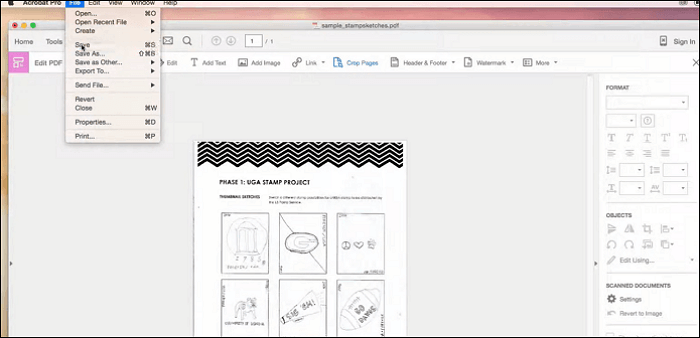
以下是使用 Adobe 在 Mac 上突出顯示 PDF 的步驟清單:
步驟 1 .在 Mac 上啟動 Adobe Acrobat 工具,然後使用它來開啟您想要反白的 PDF檔案。
第 2 步。轉到“檢視”部分並選擇“評論”,然後按一下“註釋”以開啟註釋標籤。
步驟3 .現在,選擇“突出顯示”圖示並點擊“工具預設”屬性。
步驟4.最後,選擇您喜歡的顏色並按一下「確定」。這將突出顯示您選擇的所需 PDF 內容部分。
如何透過線上服務在 Mac 上高亮顯示 PDF
當您需要在 Mac 上突出顯示 PDF 時,線上應用程式也可以為您服務。這樣,您不需要安裝任何軟體,而且該過程不會佔用您裝置上的太多空間。查看這兩個品質服務,用於在 Mac 上突出顯示 PDF。
1. PDF2GO
PDF2GO 是一款 PDF 高亮工具,可完美地高亮矩形區域。同樣,您可以使用它來突出顯示其他形狀,例如橢圓、箭頭和線條。它還支援將文件轉換為 PDF 格式。此外,您還可以透過旋轉頁面、新增密碼、合併 PDF 文件等方式編輯您的 PDF。 PDF2GO 考慮到了安全措施,因為它會在 24 小時後自動刪除上傳的檔案。
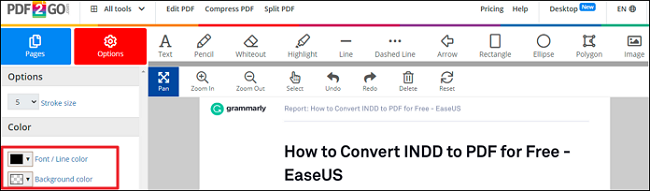
透過 PDF2GO 在 Mac 上突出顯示 PDF 的步驟:
步驟 1 .前往 PDF2GO 網站並點選「註冊」標籤進行註冊。否則,如果您已經註冊,請按一下「登入」部分。然後,點擊「選擇檔案」按鈕上傳您想要反白的 PDF檔案。
步驟 2.點選螢幕左側的頁面縮圖。從「選單」中選擇「反白段落」編輯工具。
步驟3 .現在開啟左側的「選項」選單選擇一種顏色來反白您的 PDF檔案。
步驟4 。最後,點擊「另存為」即可收到您編輯的 PDF檔案。隨時隨地編輯 PDF 並直接在其他媒體網站上分享。
2. PDF好友
使用 PDF Buddy 突出顯示您的 PDF 內容以及添加簽名,並輕鬆填寫表格。此應用程式使用加密演算法來確保您的檔案安全。您也可以使用此工具來分割和合併您的檔案線上。更重要的是,您可以直接在社群媒體網站上分享您的文件。
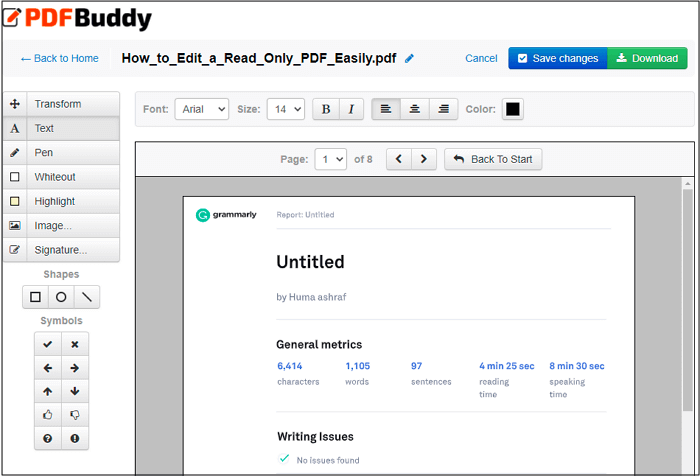
請依照以下步驟在 Mac 上高亮顯示 PDF:
步驟 1 .造訪 PDF Buddy 網站並點選「選擇要編輯的 PDF」標籤。
第 2 步。接下來,點擊左側的「反白」按鈕選單。
步驟3 .然後按一下並拖曳您想要突出顯示的內容。
額外提示:Windows 上最佳的 PDF 螢光筆電腦
適用於 Windows 的最佳螢光筆工具電腦、 EaseUSPDF 編輯器也為您服務。它包含一個直覺的使用者介面,適合各行各業的人。其功能非常豐富進階,有了它,您可以輕鬆地突出顯示文字、插入標記以及向 PDF 添加註釋和註解文件。同樣,EaseUSPDF 編輯器可讓您使用密碼保護 PDF 、在 PDF 中添加浮水印、對文件進行數位簽章以及輕鬆列印 PDF 文件。
EaseUSPDF 編輯器的功能:
- 白色區域可隱藏 PDF 的任何部分檔案
- 使用任意顏色突出顯示 PDF
- 在 Windows 10 上無邊距列印 PDF
- 能夠以數位方式簽署您的 PDF檔案
- 支援 PDF 與任何格式之間的相互轉換
現在,無需註冊即可下載此 PDF 編輯軟體。
結論
如果您正在尋找如何在 Mac 上突出顯示 PDF,那麼本文可以幫助您找到答案。您可以使用多種選項在 Mac 上編輯文件,包括突出顯示功能。但對於 Windows,請使用EaseUSPDF 編輯器。此應用程式不僅可以突出顯示,還可以刪除 PDF 中的突出顯示文件。



